Hur fixar jag iPhone-fel 29?
Din Apple iPhone slutar fungera och du får ett felmeddelande 29 … Systemfel! … Få inte panik. Det är inte slutet på din iPhone. Här är sex saker du kan göra för att förhindra fel 29 eller ställa till rätta igen.
….. Selena förklarar dina alternativ
Som ni vet är iPhone, världens ledande smartphone, extremt pålitlig. Detta beror på att Apple upprätthåller en strikt kvalitetskontroll över tillverkningen genom att tillverka alla komponenter själv. Trots detta kan en iPhone ibland misslyckas med att fungera korrekt.
Om din iPhones operativsystem inte fungerar kommer din telefon helt enkelt att sluta fungera. Du kommer också att få ett iPhone-meddelande med Error 29, aka ett iTunes Error 29. BTW, ’29’ är bara en nördig förkortning för ‘systemfel’. Det finns många anledningar till att din iPhones operativsystem inte fungerar, till exempel:
- ändringar i hårdvaran, t.ex. byte av batteri och sedan uppdatering av operativsystemet
- problem med antivirus- och anti-malware-program
- problem med iTunes
- programvarufel
- problem med att uppdatera operativsystemet (iOS)
Dessa låter förstås allvarliga. Men jag ska visa dig flera saker du kan göra för att fixa eller undvika fel 29 iPhone:
- Del 1: Åtgärda iPhone-fel 29 utan att förlora data (enkelt och snabbt)
- Del 2: Installera ett nytt batteri korrekt för att fixa iPhone-fel 29 (Special)
- Del 3: Åtgärda iPhone-fel 29 genom att hålla ditt antivirusprogram uppdaterat
- Del 4: Uppdatera iOS-operativsystemet för att fixa iPhone-fel 29 (Tidskrävande)
- Del 5: Hur man fixar iTunes Error 29 (komplex)
- Del 6: Åtgärda iPhone-fel 29 genom fabriksåterställning (dataförlust)
Del 1: Åtgärda iPhone Error 29 utan att förlora data (enkelt och snabbt)
DrFoneTool – Systemreparation (iOS) är det enklaste och mest effektiva sättet att lösa fel 29-problem. Viktigast av allt, vi kan fixa iPhone-fel 29 utan att förlora data genom att använda denna programvara.
Denna applikation från DrFoneTool gör det superenkelt att återställa dessa Apple-enheter till deras normala drifttillstånd … genom att åtgärda de problem som gör att de inte fungerar. Dessa problem inkluderar fel 29 iTunes och fel 29 iPhone.
Inte bara kommer DrFoneTool – System Repair (iOS) att lösa dina systemproblem, utan det kommer att uppdatera enheten till den senaste versionen av iOS. När det är klart kommer enheten också att låsas om och kommer inte att vara jail-breakad, dvs. de programbegränsningar som Apples operativsystem har infört för iOS-enheter kommer fortfarande att vara på plats.

DrFoneTool – Systemreparation (iOS)
3 steg för att fixa iPhone Error 29 utan dataförlust!
- Fixa olika iOS-systemproblem som återställningsläge, vit Apple-logotyp, svart skärm, looping vid start, etc.
- Återställ din iOS tillbaka till sitt normala tillstånd, utan dataförlust alls.
- Stöd iPhone 13 /12 /11/ X / 8 (Plus)/ iPhone 7(Plus)/ iPhone6s(Plus), iPhone SE och den senaste iOS 15 fullt ut!

- Arbeta för alla modeller av iPhone, iPad och iPod touch.
Steg för att fixa iPhone-fel 29 utan dataförlust av DrFoneTool
Steg 1: Välj ‘Systemreparation’
- Välj funktionen ‘Systemreparation’ i huvudfönstret på din dator

- Anslut din iPhone, iPod eller iPad till datorn via en USB-kabel.
- Välj ‘Standardläge’ eller ‘Avancerat läge’ på programmet.

Steg 2: Ladda ner den senaste iOS-versionen
- DrFoneTool upptäcker iOS-enheten och presenterar den senaste iOS-versionen automatiskt.
- Om du väljer ‘Start’-knappen laddas den senaste versionen automatiskt ned.

- Du kommer att kunna se hur nedladdningen fortskrider.

Steg 3: Reparera iPhone fel 29 problem
- Så snart den senaste versionen av iOS har laddats ner klickar du på ‘Fix Now’ och applikationen börjar reparera operativsystemet.

- Enheten återgår till sitt normala tillstånd så snart den har startat om.
- Hela processen tar i genomsnitt cirka 10 minuter.

Som du kan se är DrFoneTool – System Repair (iOS) superlätt att använda. Det är automatiskt när du trycker på Ladda ner. Telefonen kommer att sluta med den senaste iOS, och ditt system är säkrat igen.
Med andra ord är DrFoneTool utan tvekan det enklaste och mest pålitliga sättet att fixa iPhone Error 29 och är det första valet bland smarta iPhone-användare över hela världen.
Förutom att lösa problem med fel 29, kan DrFoneTool – System Repair (iOS) fixa en mängd andra problem med iPhone-operativsystemet. Av denna anledning behåller jag en nedladdad kopia på min hårddisk ifall jag någonsin skulle behöva den.
Del 2: Installera ett nytt batteri korrekt för att fixa iPhone-fel 29 (Special)
Ett icke-originalbatteri eller ett som har installerats felaktigt kan orsaka fel 29 iPhone.
Jag har sagt det förut och det är värt att upprepa: när du byter batteri i din iPhone är det viktigt att använda ett original Apple-batteri och inte en kopia … för att säkerställa att allt fungerar korrekt. Du skulle bli förvånad över hur många som försöker spara några dollar genom att köpa ett icke-originalbatteri och sedan sluta med en Error 29 iPhone.
Även om du byter ut batteriet mot ett original kan du fortfarande få fel 29 när du återställer eller uppdaterar operativsystemet med iTunes. Senare i den här artikeln kommer jag att visa dig hur du hanterar detta.
Men först ska jag visa dig hur du installerar ett nytt batteri ordentligt så att din risk för iPhone Error 29 minskar. Det är en klunga:
- Stäng av telefonen genom att hålla ned strömknappen i några sekunder.
- Använd en Philips-skruvmejsel (nummer 00) för att ta bort de två skruvarna från undersidan av iPhone.

- Skjut den bakre luckan långsamt uppåt och lyft av den helt.
- Ta bort Philips-skruven som låser batterikontakten till moderkortet.

- Använd ett dragverktyg av plast för att lyfta kontakten som du kan se i illustrationen nedan.
- För iPhone 4s är ett kontaktklämma fäst i botten. Du kan ta bort den eller lämna den på plats.
- Notera hur allt hänger ihop … du behöver veta exakt var allt ska ta vägen när det är dags för dig att sätta i det nya batteriet.

- Använd plastfliken för att dra ut batteriet ur telefonen. Observera att batteriet är limmat på plats och det krävs en viss kraft för att ta bort det från iPhone.

- När du sätter i det nya batteriet, se till att kontaktklämman är i rätt läge.
- Skruva fast klämman på batteriet för att säkra den på sin ursprungliga plats.
- Sätt tillbaka den bakre luckan och dra åt skalet med de två skruvarna i botten.
Enkelt, var det inte?
Del 3: Åtgärda iPhone-fel 29 genom att hålla ditt antivirusprogram uppdaterat
Många människor misslyckas med att hålla sitt antivirusskydd uppdaterat. Inkluderar de dig?
Detta är en allvarlig försummelse eftersom din antivirusdatabas blir föråldrad, du blir mer och mer sårbar för virus och skadlig programvara. Dessutom kan en föråldrad antivirusdatabas orsaka ett fel 29 när du uppdaterar iTunes. Så du måste se till att den är uppdaterad.
Att uppdatera ditt antivirusprogram från iTunes Store är ganska enkelt så jag behöver inte gå in på det. Kom bara ihåg att när du har uppdaterat bör du starta om din iPhone för att kontrollera om den fungerar korrekt.
Om du fortfarande har problem eller får fel 29 iTunes är det bästa du kan göra att ta bort det specifika antivirusprogrammet. Men glöm inte att installera en till! Det finns inget mer sårbart än en oskyddad enhet.
Förutom att hålla ditt antivirusprogram uppdaterat, för att undvika iPhone Error 29 måste du också se till att du alltid kör den senaste versionen av iOS. Jag ska visa dig hur du gör detta härnäst.
Del 4: Uppdatera iOS-operativsystemet för att fixa iPhone-fel 29 (Tidskrävande)
Många människor (inklusive du?) struntar i att hålla sina operativsystem uppdaterade. Men att göra det är viktigt eftersom äldre versioner av iOS kanske inte kan hantera de senaste programuppdateringarna. Resultatet kan vara en felaktig kommunikation mellan iTunes och iPhone som orsakar fel 29.
Så här uppdaterar du Apples operativsystem (iOS):
- Tryck på Apple-ikonen längst upp till vänster på skärmen och välj ‘Programuppdatering’.

- Apple Store öppnas och visar tillgängliga uppdateringar.
- Godkänn licensavtalet.
- Tryck på uppdatera.
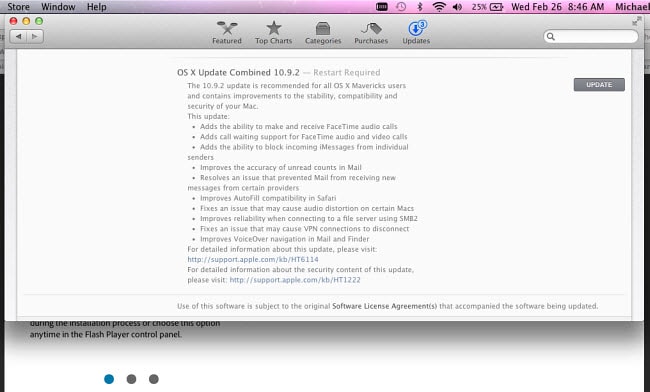
- Låt installationen avsluta hela processen … starta inte om systemet förrän den är slut.
- När installationen är klar, starta om din iPhone och se till att allt fungerar ok.
Del 5: Hur man fixar iTunes Error 29 (komplex)
Tyvärr kan iTunes själv vara orsaken till ett fel 29 i din iPhone. Men att fixa det är enkelt när din iPhone är ansluten till din dator.
Din dator måste också ha den senaste versionen av iTunes installerad. Annars kommer den inte att kunna känna igen hårdvaruändringar som gjorts på iPhone eller göra en fabriksåterställning eller mjukvaruuppdatering.
Så först måste du uppdatera iTunes till den senaste versionen. Låt mig visa dig hur:
- Klicka på Apple-menyn (på din dator)
- Välj menyn ‘Programuppdatering’.
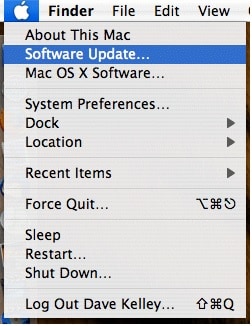
- Sök efter iTunes-uppdateringar.
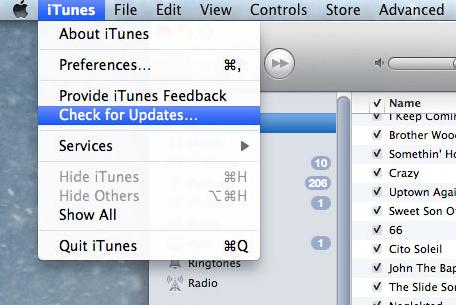
- Välj ‘Ladda ner och uppdatera’ programvaran.
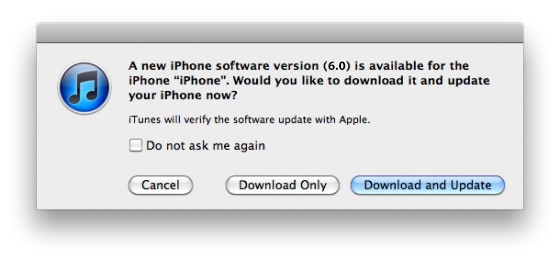
- Granska de tillgängliga uppdateringarna och välj de uppdateringar du vill ha installerade.

- Godkänn licensvillkoren.
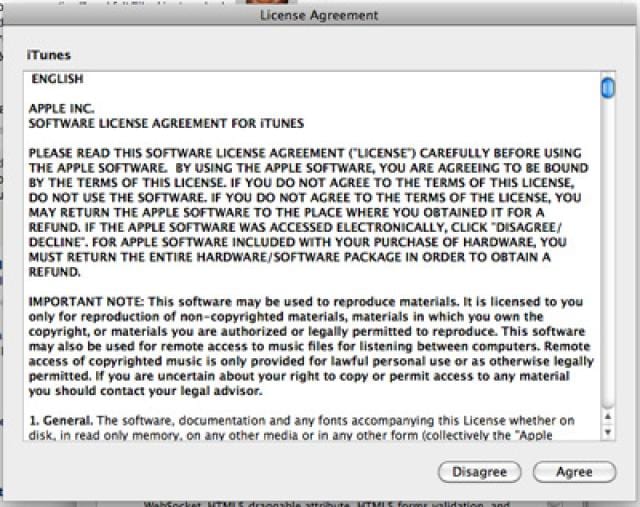
- Installera uppdateringen till iTunes.

Å andra sidan kan du prova det nukleära alternativet, aka en fabriksåterställning. Men detta är absolut en sista utväg eftersom den, till skillnad från applikationen DrFoneTool – System Repair (iOS), raderar all din data.
Del 6: Åtgärda iPhone-fel 29 genom fabriksåterställning (dataförlust)
Ibland… om du inte använder programmet DrFoneTool – System Repair (iOS)… är det enda sättet att åtgärda ett fel 29 att återställa iPhone till dess fabriksinställningar.
Men detta blir inte alltid av med problemet. Men låt mig visa dig hur.
Men Obs … fabriksåterställningen tar bort allt innehåll från iPhone … så du måste skapa en säkerhetskopia innan du startar återställningsprocessen. Jag kan inte betona detta nog.
Du kommer att förlora all din data … om du inte gör en säkerhetskopia först.
Så här återställer du fabriksinställningarna:
- Öppna iTunes och välj ‘Sök efter uppdateringar’. Uppdatera operativsystemet vid behov.
- När du har kört den senaste versionen ansluter du din iPhone till din dator.
- Klicka på knappen ‘Säkerhetskopiera nu’ för att skapa en säkerhetskopia av telefonens innehåll.
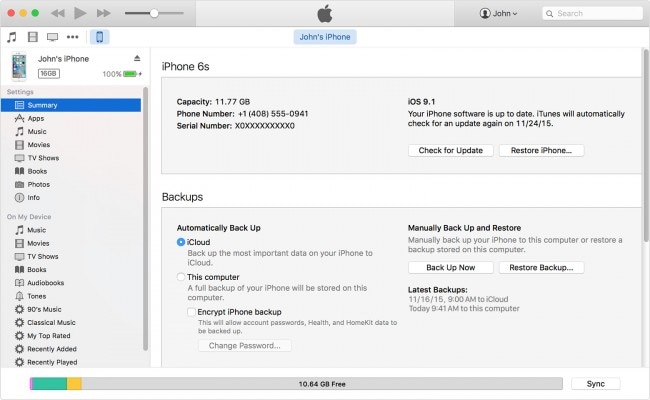
- Återställ telefonen med knappen ‘Återställ iPhone’ i sammanfattningsfönstret för iTunes.
- Välj Återställ i popup-fönstret som nu öppnas för att slutföra processen.
- Återställ slutligen alla dina data.
Som jag sa … det är det nukleära alternativet … en sista utväg eftersom att ta den här vägen utsätter dina data för risker och det fungerar inte alltid.
För att upprepa, det enklaste du kan göra när din iPhone slutar fungera och du får ett iPhone Error 29 eller iTunes Error 29-meddelande är att använda DrFoneTool – System Repair (iOS)-applikationen för att få allt tillbaka till det normala.
Jag visade dig hur lätt det är att använda i den första delen av den här artikeln.
Du har också lärt dig hur du minskar chansen att få ett felmeddelande 29 iTunes genom att installera ett nytt batteri korrekt, hålla ditt operativsystem (iOS) uppdaterat och underhålla din antivirus- och anti-malware-databas.
Du lärde dig också hur du fixar ett iTunes-fel 29 bara genom att uppdatera iTunes och hur du gör en fabriksåterställning. Dessa lite komplicerade tekniker behövs dock inte om du använder programmet DrFoneTool – System Repair (iOS).
Den mest pålitliga och effektiva lösningen på eventuella problem med ditt Apple-operativsystem (iOS) är verkligen att använda DrFoneTool – Systemreparation (iOS) applikation … eftersom detta kan fixa alla iOS-fel (inte bara fel 29 iPhone och fel 29 iTunes). Det är också mycket mindre komplicerat, är mycket osannolikt att misslyckas och har ingen risk för dataförlust.
Senaste artiklarna

